iPhone 14 시리즈 이하 모델부터.
중고로 아이폰을 구매하시거나 판매하는 과정에서 배터리 사이클을 중요하게 확인하시는 분들이 많은 것 같은데요. 아이폰 15 시리즈부터는 배터리 성능 확인에서 배터리 사이클도 함께 확인할 수 있게 되었지만, 14 및 이전 시리즈의 경우에는 별도의 앱을 활용하여 배터리 사이클을 확인할 수 있는 상황인데요. 최근에 애플 지원 앱을 통해 배터리 사이클을 확인하는 방법을 알게 되어, 이번 글을 통해 함께 방법을 공유해 보려 합니다.
애플 지원 앱에서 채팅 상담 사용하기
Apple 지원 앱을 실행한 후, 배터리 사이클 확인이 필요한 아이폰을 선택합니다. 다음으로는 검색란에 '배터리'를 검색한 후, 배터리 성능 체크 화면으로 이동합니다. 지금 확인 버튼을 눌러서 배터리 성능을 손쉽게 확인할 수 있습니다.

배터리 성능 상태의 경우에는 설정 > 배터리 > 배터리 성능 상태 및 충전에서도 확인이 가능하니 참고하시면 좋을 것 같습니다. 배터리 성능을 확인한 후에는 하단의 계속 버튼을 누르고, 문의하기 란에 있는 방법 중에서 채팅하기를 선택해 주세요.
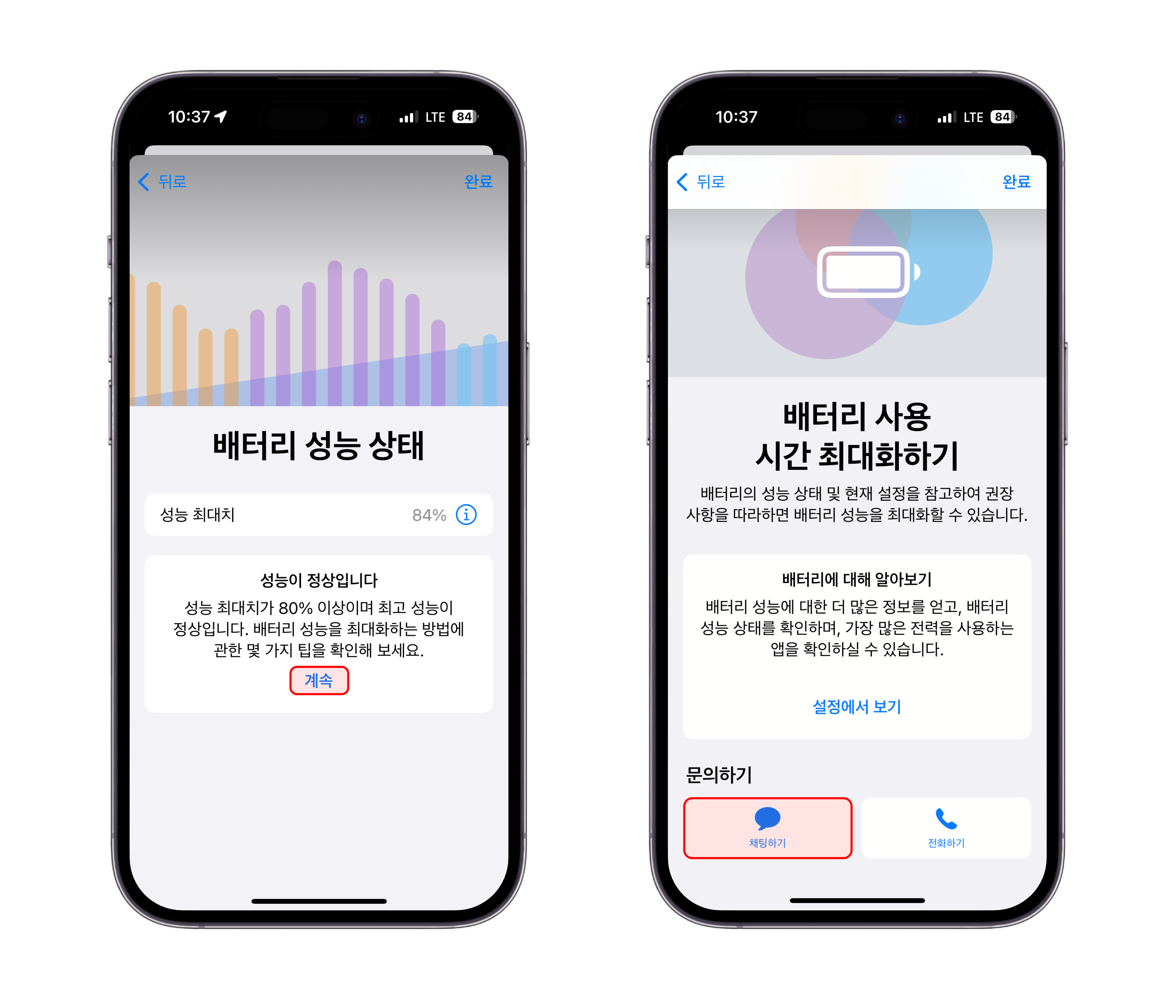
잠시 기다리면 상담원과의 채팅이 연결되는데요. 해당 채팅에서 배터리 사이클 관련 문의를 하시면 됩니다. 잠시 후, 진단 세션이 도착하면 하단의 계속 버튼을 눌러서 진단 세션을 시작하면 됩니다.
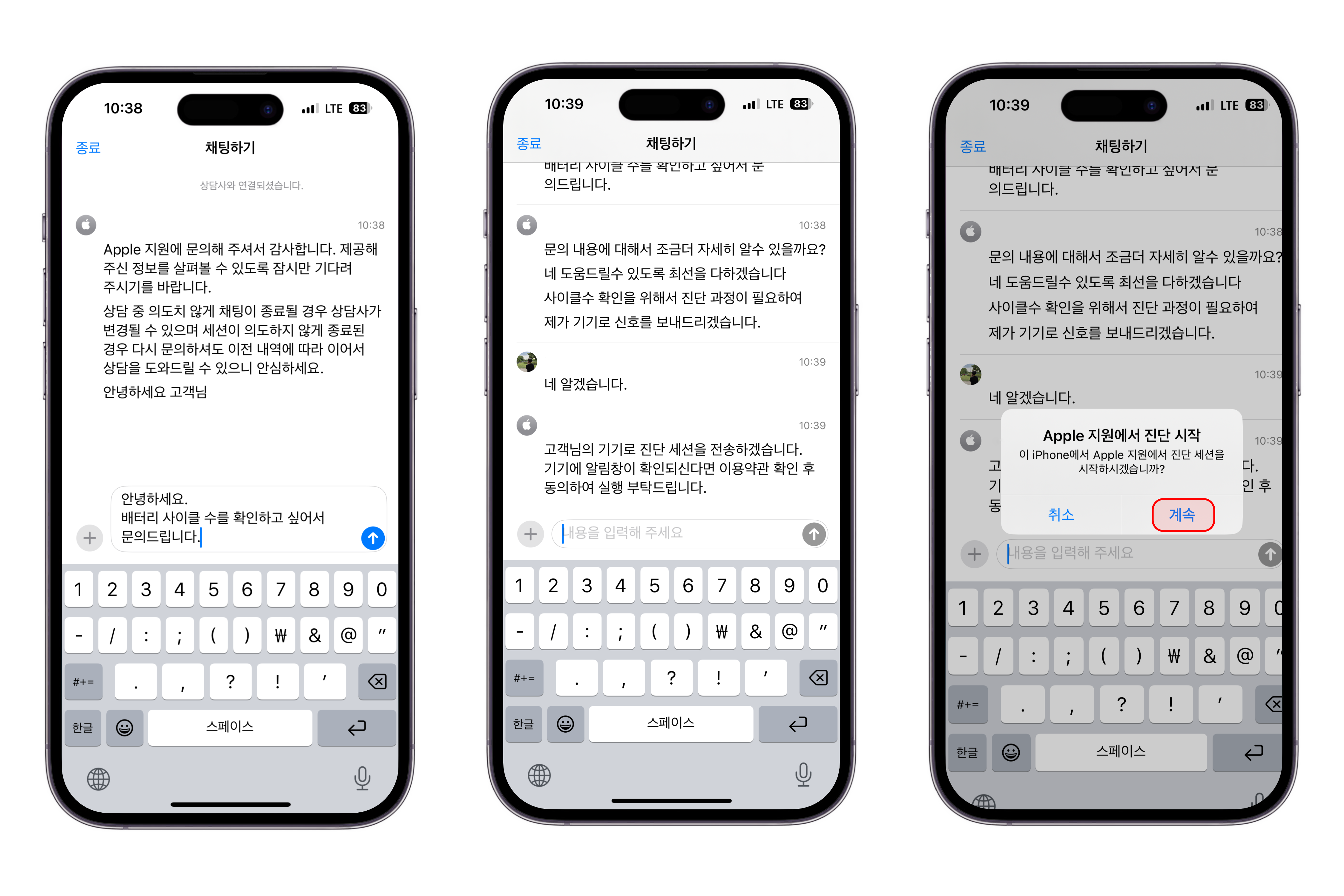
원격 진단 및 배터리 사이클 확인하기
이제, 배터리 상태 확인을 위해 원격 진단이 시작되는데요. 이용 약관 동의 후에 여러분의 아이폰을 선택하면 원격 진단이 시작됩니다.
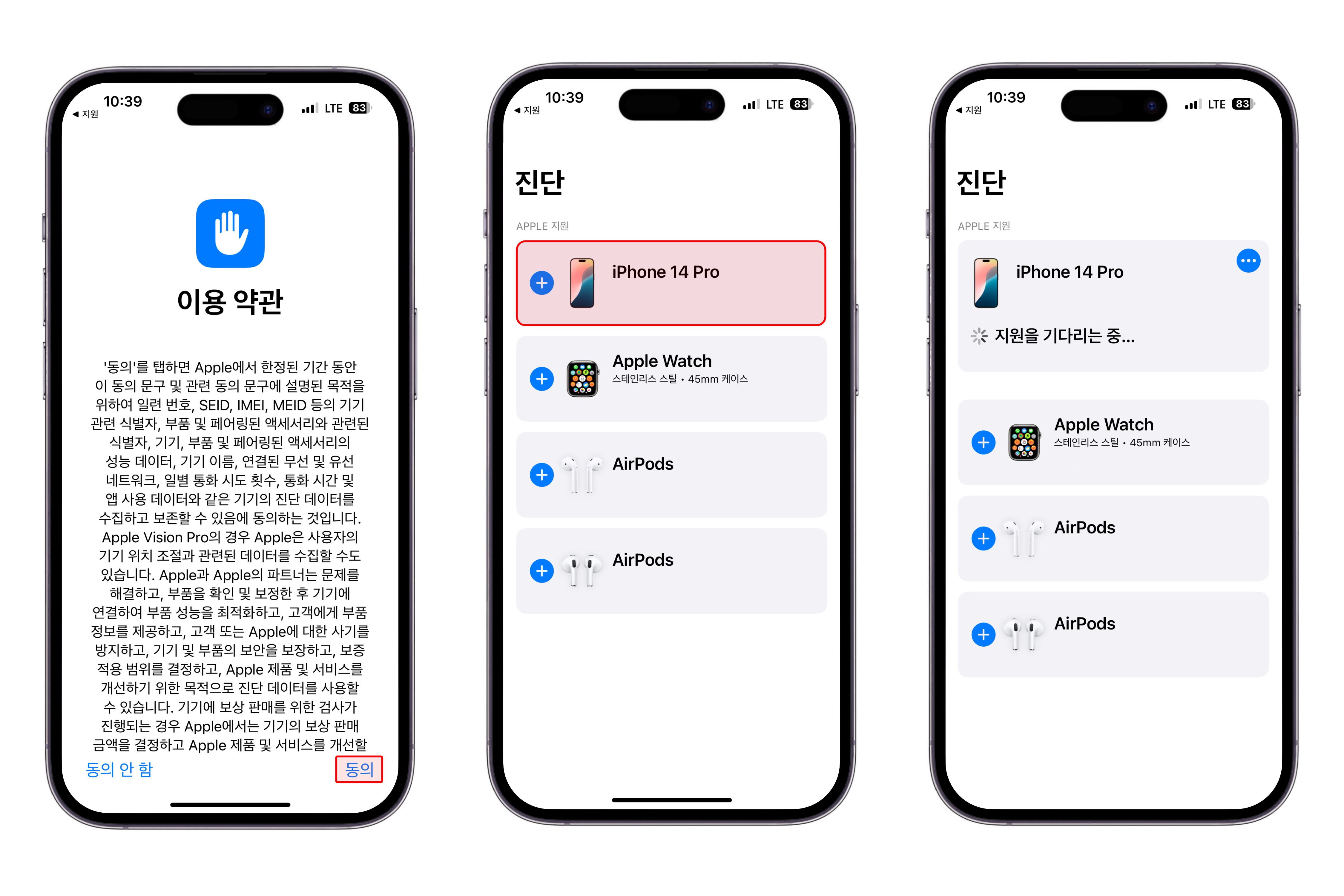
진단이 완료된 후에는 하단의 나가기 버튼을 누른 후에 다시 애플 지원 앱으로 돌아와서 채팅을 이어서 진행하시면 됩니다. 잠시 기다리면, 상담원분께서 배터리 충전 사이클을 확인해 주십니다.
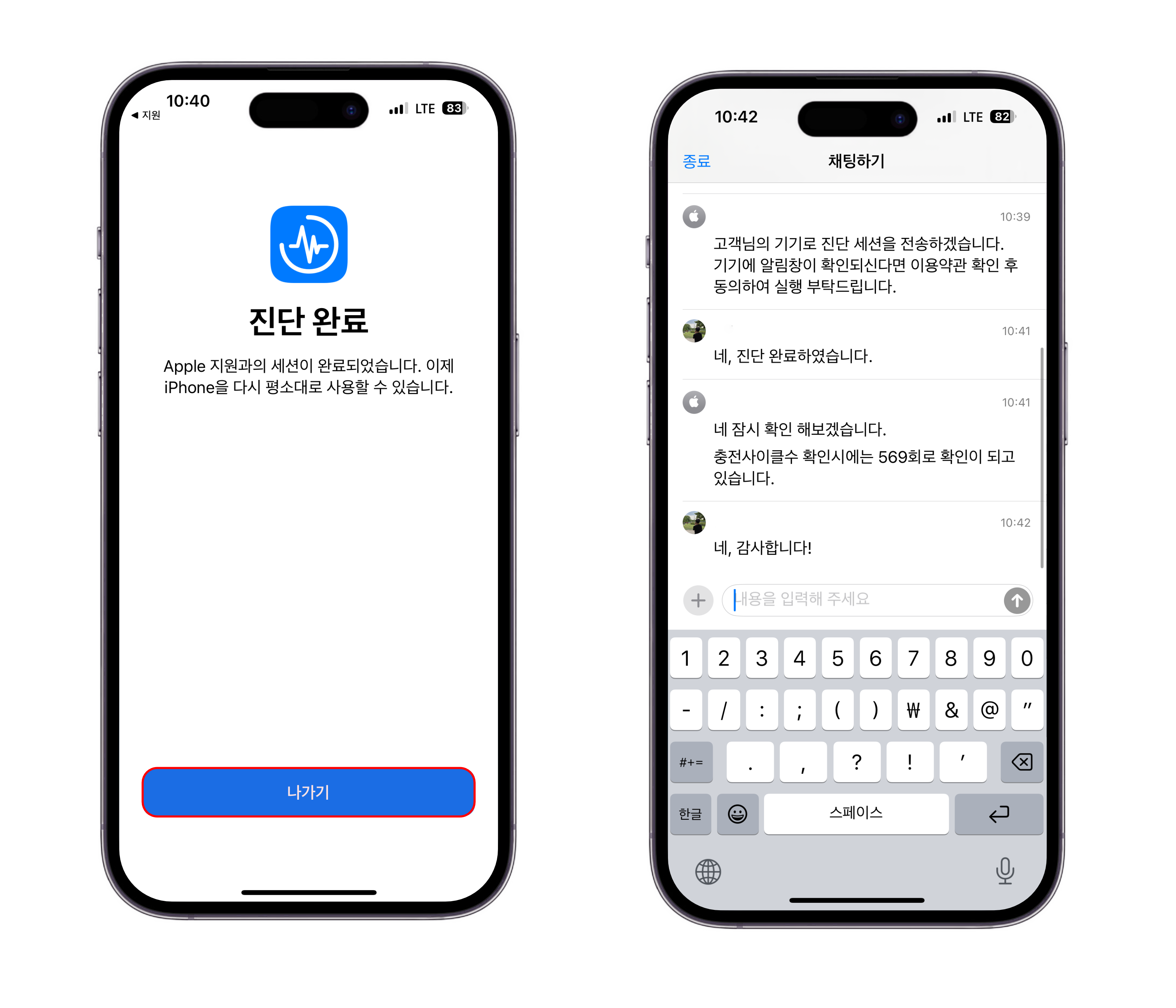
위의 방법을 참고하셔서 공식적인 루트로 배터리 충전 사이클을 확인해 보시면 좋을 것 같습니다. 개인적으로는 업데이트를 통해 아이폰 15 및 이후 시리즈와 동일하게 확인이 가능하면 좋겠지만, 그래도 해당 방법으로 별도의 써드파티 앱 없이 확인할 수 있어서 좋았습니다.
'애플 제품 > iOS 활용 팁' 카테고리의 다른 글
| [iOS] 아이폰, 실시간 음성 메시지 기능 비활성화 방법 (3) | 2025.05.28 |
|---|---|
| [아이폰] 색상 필터 기능으로 흑백 모드 설정 방법 (0) | 2025.05.11 |
| [아이폰] 키보드의 계산기 기능 소개 및 사용 방법 (1) | 2024.12.03 |
| [아이폰] 예약 메시지 기능 소개 및 사용 방법 (32) | 2024.11.29 |
| [아이폰] Spotlight에서 환율 검색 기능 사용 및 설정 방법 (2) | 2024.11.27 |